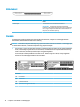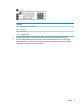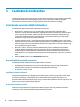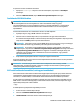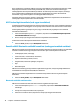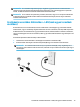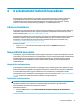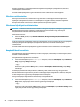User guide
Vezetékes fejhallgatót a számítógép kombinált hangkimeneti (fejhallgató-)/hangbemeneti (mikrofon-)
csatlakozójához csatlakoztathat.
A vezeték nélküli fejhallgatókat a gyártó útmutatása szerint csatlakoztassa a számítógéphez.
Mikrofon csatlakoztatása
Ha hangot szeretne felvenni, csatlakoztasson egy mikrofont a számítógép kombinált hangkimeneti
(fejhallgató-)/hangbemeneti (mikrofon-) csatlakozójához. A legjobb eredmény eléréséhez rögzítéskor
beszéljen közvetlenül a mikrofonba, és háttérzajmentes környezetben rögzítsen.
Mikrofonos fejhallgató csatlakoztatása
FIGYELEM! A halláskárosodás elkerülése érdekében a hangerőt a fejhallgató, fülhallgató vagy mikrofonos
fejhallgató felhelyezése előtt csökkentse. További biztonsági információkat a Jogi, biztonsági és
környezetvédelmi tudnivalók című dokumentum tartalmaz.
A dokumentum elérése:
▲ Válassza a Start gombot, majd a Minden alkalmazás, HP Súgó és támogatás, HP dokumentáció
lehetőséget.
A mikrofonnal ellátott fejhallgatókat mikrofonos fejhallgatónak nevezik. Vezetékes mikrofonos fejhallgatót a
számítógép hangkimeneti (fejhallgató-)/hangbemeneti (mikrofon-) kombinált csatlakozójához
csatlakoztathat.
A vezeték nélküli mikrofonos fejhallgatókat a gyártó útmutatása szerint csatlakoztassa a számítógéphez.
Hangbeállítások használata
A hangbeállítások segítségével beállíthatja a rendszer hangerejét, módosíthatja a rendszerhangokat, illetve
kezelheti az audioeszközöket.
A hangbeállítások megtekintése és módosítása:
▲
A tálca keresőmezőjébe írja be a vezérlőpult kifejezést, válassza a Vezérlőpult, majd a Hardver és
hang
, végül pedig a Hang lehetőséget.
– vagy –
Kattintson a jobb gombbal a Start gombra, válassza a Vezérlőpult, a Hardver és hang, majd a Hang
lehetőséget.
A számítógép tartalmazhat a Bang & Olufsen, a B&O Play, a DTS, a Beats audio vagy más gyártó által
biztosított kibővített hangrendszert. Ily módon a számítógépen fejlett hangfunkciók is lehetnek, amelyeket
az adott hangrendszer egyedi hangvezérlőpultjával lehet szabályozni.
A hang vezérlőpultján megtekintheti és módosíthatja a hangbeállításokat.
▲
A tálca keresőmezőjébe írja be a vezérlőpult kifejezést, válassza a Vezérlőpult, majd a Hardver és
hang elemet, végül pedig az adott rendszer egyedi hangvezérlőpultját.
– vagy –
Kattintson a jobb egérgombbal a Start gombra, válassza a Vezérlőpult, majd a Hardver és hang elemet,
végül pedig az adott rendszer egyedi hangvezérlőpultját.
22 4. fejezet A szórakoztató funkciók használata